多くのユーザーは、キーボードを押してもWindowsボタンが機能しないという問題に直面しています。このキーなしで作業すると不便になります。Win+ RまたはWin + Tabを押してWindows 10をより適切に操作することはできません。キーボードの「Win」ボタンが機能しない場合の対処方法と修正方法を考えてみましょう。
Windows 10でゲームモードを無効にする
一部のキーボードメーカーは、ハードウェアのゲームモードをサポートしています。これにより、Windowsボタンを無効にできます。これにより、ゲーム中に誤ってクリックしたり、ゲームを最小化したり、スタートメニューを表示したりすることができなくなります。これは非常に便利ですが、ほとんどの場合、[Win]ボタンが機能しなくなるのはこの状況です。キーボードソフトウェアを開き、ゲームを開始するときにWinKeyボタンを無効にする機能のオプションを確認する必要があります。

キーボードのロックボタン
多くのカスタムキーボードにはWin Lockボタンが付いています。キーボードが異なる場合は、Windowsキーを無効にするハードウェアボタンを確認してください。たとえば、Aliでキーボードを購入し、WindowsボタンをロックするWin Lock機能があります。下の図は、Windowsボタンが現在無効でロックされていることを示しています。ロックを解除するには、Fn + Winキーの組み合わせを押す必要があります。組み合わせが異なる場合や、Win Lockというラベルの付いた別のボタンがある場合があります。

Windowsにレジストリエントリの再確認を強制する
機器が接続されると、Windowsシステムはデジタルスキャンマップを作成し、そこにあるボタンの情報を保存します。システムがレコードを適切にスキャンせず、このカードに情報を入力できない場合があります。このため、システムにハードウェアを手動で再確認させることができます。
これを行うには、「検索」に書き込みregedit、レジストリエディターを実行します。
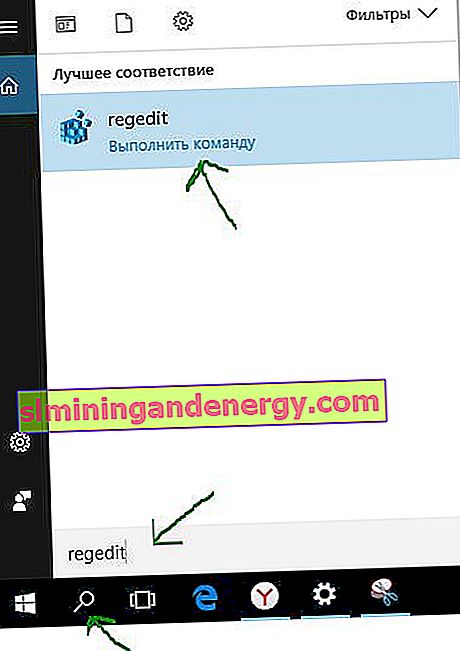
レジストリエディターで、パスに沿って移動します。
HKEY_LOCAL_MACHINE\SYSTEM\CurrentControlSet\Control\Keyboard Layout- 右側にスキャンコードマップキーがある場合は、それを削除します。
- PCまたはラップトップを再起動すると、システムが新しいデジタルマップを作成します。

キーボードドライバー
1。更新されたドライバーは常に良いとは限りません。ドライバを以前のバージョンにロールバックして、Windowsボタンが機能するかどうかを確認できます。「スタート」ボタンを右クリックし、「デバイスマネージャー」を選択します。
- デバイスマネージャーで[ キーボード ]列を見つけ、タブをクリックして展開します。
- 次に、リストのキーボードを右クリックして、[プロパティ]を選択します。
- 「ドライバー」タブに移動し、「ロールバック」をクリックします。
注:私のように「ロールバック」ボタンがクリックできない場合、システムがロールバックできる以前のバージョンはありません。心配しないでください。

2。古いキーボードドライバは、メインのドライバと干渉する可能性があります。実際、多くのキーボードを接続すると、システムがドライバーを保存します。これらのキーボードを既に破棄していて、使用していない場合でも、ドライバーはシステムにあり、「非表示」としてマークされています。
- デバイスマネージャーで、[表示]タブ> [非表示のデバイスの表示]をクリックします。
- 下の図でわかるように、キーボードから非表示のドライバーがあり、それは透明色でマークされています。
- 非表示のドライバーを右クリックしてアンインストールし、PCまたはラップトップを再起動します
